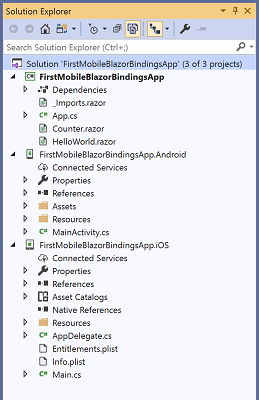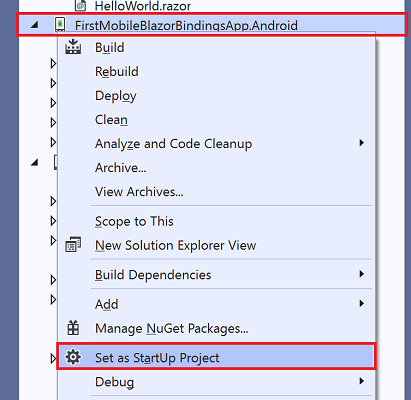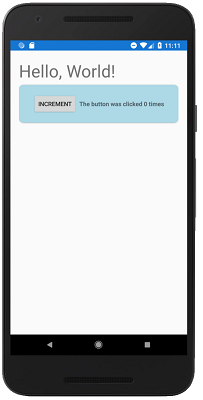Creare la prima app
Importante
Questo progetto è una versione sperimentale. Speriamo di provare le associazioni Sperimentale blazor per dispositivi mobili e fornire feedback all'indirizzo https://github.com/xamarin/MobileBlazorBindings.
Il modo più semplice per iniziare a usare Experimental Mobile Blazor Bindings consiste nell'installare e creare il progetto iniziale dalla riga di comando.
Nota
Se non è ancora stato fatto, controllare i prerequisiti e le istruzioni di installazione del modello.
Aprire un prompt dei comandi o una finestra della shell
Creare il progetto eseguendo questo comando:
dotnet new mobileblazorbindings -o FirstMobileBlazorBindingsAppVerrà creata una cartella denominata
FirstMobileBlazorBindingsAppcon il file di soluzione (SLN) e tre progetti nelle sottodirectory:FirstMobileBlazorBindingsApp/FirstMobileBlazorBindingsApp.csproj: si tratta del progetto condiviso che conterrà l'interfaccia utente e la logica dell'applicazione per dispositivi mobili.FirstMobileBlazorBindingsApp.Android/FirstMobileBlazorBindingsApp.Android.csproj- Questo è il progetto "back-end" per i dispositivi Android di destinazione. In Windows o Mac è possibile eseguire questo progetto per avviare l'app nell'emulatore Android.FirstMobileBlazorBindingsApp.iOS/FirstMobileBlazorBindingsApp.iOS.csproj: si tratta del progetto "back-end" per i dispositivi iOS destinati ai dispositivi iOS. In Mac è possibile eseguire questo progetto per avviare l'app nel simulatore iOS. In Windows è possibile eseguirlo anche se è associato un Mac.
È ora possibile aprire la soluzione in Visual Studio. Per aprire la soluzione, è possibile fare doppio clic sul file SLN sul disco oppure aprire prima Visual Studio 2019, selezionare
File/ /OpenProject/Solutione quindi passare alla nuova cartella creata e selezionare .FirstMobileBlazorBindingsApp.slnLa soluzione in Visual Studio dovrebbe essere simile alla seguente:Per eseguire il progetto, è necessario impostare uno dei progetti "back-end" come progetto di avvio. In Průzkumník řešení fare clic con il pulsante destro del mouse sul progetto Android o iOS e scegliere
Set as StartUp Project.Premere F5 per avviare il progetto nell'emulatore con il debugger collegato (oppure premere CTRL+F5 per eseguire senza il debugger)
- Suggerimento: se si vuole eseguire il progetto iOS nel simulatore iOS, assicurarsi di selezionare la
iPhoneSimulatordestinazione dalla barra degli strumenti di Visual Studio invece diiPhone.
- Suggerimento: se si vuole eseguire il progetto iOS nel simulatore iOS, assicurarsi di selezionare la
La prima applicazione verrà avviata in un emulatore o in un dispositivo e avrà un aspetto simile al seguente:
Congratulazioni, è stata creata ed eseguita la prima app Experimental Mobile Blazor Bindings.
Suggerimento
Se si verifica un problema, vedere la guida alla risoluzione dei problemi.
Suggerimento
Per altre opzioni durante la creazione di un nuovo progetto, vedere l'argomento Opzioni modello avanzate.
Passaggi successivi
- Per altre informazioni sul funzionamento, vedere la procedura dettagliata Hallo Welt.
- Per compilare la prima app ibrida, passare alla procedura dettagliata per l'app ibrida.